
Jämfört med tidigare system, Windows 10Den har många fler verktyg och funktioner för att avinstallera både användarapplikationer och förinstallerade program i systemet. Om hur du kan ta bort det här eller det programmet och sedan pratar vi. Om du inkluderar specialverktyg i listan finns det minst fem sådana metoder.
Så det säkraste sättet att avinstallera program- användningen av inställningsavsnittet, som kallas direkt från huvudmenyn, där applikationsobjektet är valt, och i det är raden med applikationer och funktioner.
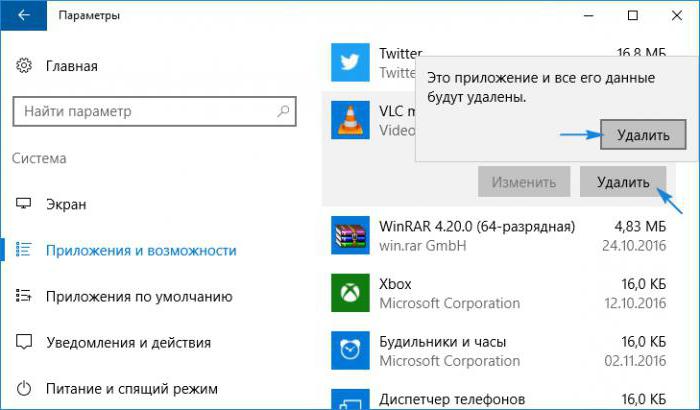
Därefter en lista med absolut allaregistrerade i systemprogrammen. Hur tar man bort applikationer i Windows 10? Du behöver bara klicka på programikonen och sedan använda radera-knappen i blocket som visas. Den här tekniken är bra eftersom användaren inte ser några fönster i processen och resultatet av dess avslutning efter att ha avaktiverat avinstallationen under avinstallationsprocessen. När borttagningen är klar försvinner applikationen helt enkelt från listan över program.
Men på detta sätt kan inte alla tas bort.program. Vissa av dem, i synnerhet förinstallerade applikationer i själva systemet, kommer att vara otillgängliga och flytta och ta bort knapparna kommer att vara inaktiva.
I princip en enklare avinstallationsmetodanvändarapplikationer med nästan samma åtgärder kan kallas med hjälp av standarden "Kontrollpanelen", som gjordes i tidigare system.
I frågan om hur man tar bort applikationer i Windows10 kommer det första steget att ringa själva panelen. För snabb åtkomst kan du använda Kör-menyn där kontrollkommandot skrivs. Efter det behöver du bara gå till avsnittet program och komponenter.

Därefter kommer en bekant lista över installerade program att visas, från vilken önskad applikation väljs och raderas genom att trycka på lämplig knapp.
Om du jämför den med den som beskrivs i listani det föregående fallet kommer komponenterna i systemet inte att presenteras. Men du kan använda hyperlänken för att se installerade uppdateringar, välja en uppdatering och ta bort den där.
Som ni redan kan se, de två första sättenbra på sitt eget sätt. Men varken i det första eller i det andra fallet kommer det att vara möjligt att avinstallera de förinstallerade standardprogrammen för själva systemet. Inga låsare hjälper.
Så hur kan du ta bort sådana program?För att göra detta måste du använda PowerShell-verktygssatsen eller kommandoraden. Av den vanliga användarens vana kan den här tekniken verka ganska komplicerad, men om du tittar på meriterna kommer det inte att finnas några speciella problem.
Så först använder vi Run-menyn och skriver in powershell-kommandot (du kan också använda sökningen), varefter konsolen måste starta som administratör.
Tänk på en situation där vi behöverAvinstallera Evernote-appen från Windows Store. Till att börja med kör vi Get-AppxPackage-kommandot, varefter absolut alla program från "Store" kommer att visas på skärmen.
Listan kan vara tillräckligt långdärför är det bättre att specificera begäran genom att skriva raden Get-AppxPackage -Name * Evernote * (i stället för denna applikation kan du infoga namnet på alla andra program som ska tas bort).

Kopiera raden med applikationens fullständiga namn i informationsblocket (fältet PackageFullName). Därefter kan du fortsätta att avinstallera.

Vi anger kommandot Ta bort-AppxPackage och åtskiljs av ett mellanslagklistra in det kopierade fullständiga namnet. I vårt fall kommer hela raden att se ut som på bilden ovan. Nu är saken fortfarande liten. Tryck på Enter-tangenten, varefter borttagningsprocessen aktiveras.
I frågan om hur man avinstallerar program på Windows10, som en av lösningarna, kan du använda kommandoraden, som anropas från menyn Kör med cmd-kommandot (återigen måste startningen utföras som administratör).
För att få en lista över mjukvaruprodukter, kör produktnamnsraden. Låt oss säga att vi måste avinstallera Word-testredigeraren.
Låt oss först och främst filtrera listan över kontorprogram. För att göra detta, använd kommandot wmic produkt där "Namn som '% Office%" "får Namn.
För en fullständig avinstallation, skriv radenprodukt där namn = "Microsoft Word MUI" ring avinstallation / nointeractive och tryck enter. Operatören / nointeractive behövs bara för att inte visa avinstallationsförloppet på skärmen.
Notera:om du vill sortera efter namnet på programutvecklaren (leverantören) kan du använda kommandot wmic produkt där "Leverantör som"% Name% "" får namn, version (istället för Namn anges namnet på programvarutillverkaren ).
Dessa var alla bara verktyg i själva systemet.Och de kan verka ganska komplicerade för många. En enklare metod för att ta bort allt som är möjligt är att använda speciella avinstallatorer. Ta iObit Uninstaller som ett exempel.
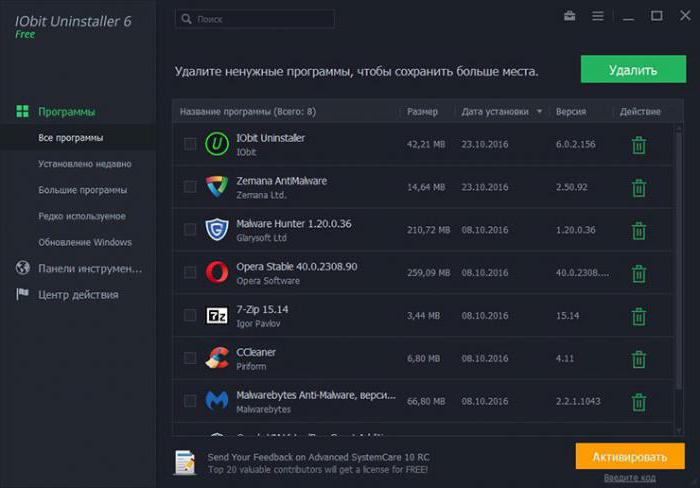
För att avinstallera anpassade appar kan duanvänd en lista som mycket liknar den som vi ser i avsnittet om program och komponenter (förresten, du kan också använda avinstallation av flera applikationer samtidigt).

För att avinstallera Windows inbyggda programdu måste gå till avsnittet Win Manager, använda applikationsobjektet i listan som visas och välj Windows-applikationsblocket i fönstret till höger. Nu markerar vi bara onödiga applikationer och trycker på radera-knappen.
IObit Uninstaller är också bra fördet kan skanna och ta bort kvarvarande objekt, inklusive filer, mappar och registernycklar. För att göra detta, i inställningarna, för att inte upprepa åtgärderna varje gång, måste du aktivera den djupgående genomsökningen och när den är klar väljer du alla objekt, markerar objektet för att radera filer och trycker på raderingsknappen.
När det gäller preferenser, många användareär benägna att tro att det bästa alternativet skulle vara att använda en speciell avinstallerare, eftersom borttagningen i de två första fallen kan vara ofullständig och de andra två ser ganska ansträngande ut (och till och med obegriplig för många).


























